Photoshop合成制作女孩的雪地精灵效果(3)
文章来源于 腾龙设计,感谢作者 佚名 给我们带来经精彩的文章!(12)在“未标题-1”文档中,切换到“通道”调板中,单击调板底部的“创建新通道”按钮,新建Alpha 1通道,执行“滤镜”→“渲染”→“云彩”命令,为该通道添加云彩效果,如图5-422所示。

图5-422 渲染云彩效果
提示:可多次按下键重复上次滤镜操作,以达到满意的云彩效果。
(13)按下键,单击Alpha 1通道,将该通道作为选区载入。使用“矩形选框”工具将选区拖动到“制作梦幻背景”文档中,并执行“选择”→“变换选区”命令,对选区的大小进行调整,如图5-423所示。
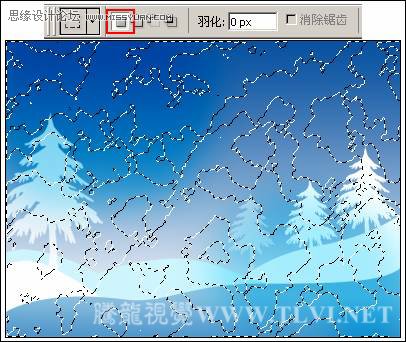
图5-423 变换选区
注意:如果直接按下键,执行的是“自由变换”命令,进行调整的是选区内的图像。
(14)创建一个新图层,将选区填充为淡蓝色(R149、G230、B242)并取消选区,设置新建图层的“混合模式”选项为“柔光”,“不透明度”选项的参数为84%,如图5-424所示。

图5-424 设置图层
(15)在“图层”调板中,将除“背景”图层之外的其他图层全部选中,然后按下键,将其放置到一个图层组内,并将其命名为“背景”,如图5-425所示。

图5-425 图层编组
(16)单击“图层”调板底部的“创建新组”按钮,新建一个图层组,将其命名为“房子”。参照前面绘制图像的方法,创建新的图层,在视图的右下方处绘制一些房子图像,然后再绘制出房子上的灯光图像,如图5-426所示。

图5-426 绘制房子图像
提示:双击图层组的空白处,弹出“组属性”对话框,在对话框中更改图层组名称,也可以在图层组的名字上直接双击,当名称呈可编辑状态时输入新名称,按下键应用。
2.添加人物
(1)执行“文件”→“打开”命令,打开本书附带光盘\Chapter-05\“女孩05jpg”文件,如图5-427所示。

图5-427 “素材3.jpg”文档
(2)参照本书前面章节中讲过的抠像方法,将该文档中的人物图像抠出,并复制到“制作梦幻背景”文档中,然后修整边缘图像,效果如图5-428所示。

图5-428 添加人物图像
 情非得已
情非得已
-
 Photoshop制作唯美可爱的女生头像照片2020-03-17
Photoshop制作唯美可爱的女生头像照片2020-03-17
-
 Photoshop快速给人物添加火焰燃烧效果2020-03-12
Photoshop快速给人物添加火焰燃烧效果2020-03-12
-
 Photoshop调出人物写真甜美通透艺术效果2020-03-06
Photoshop调出人物写真甜美通透艺术效果2020-03-06
-
 Photoshop保留质感修出古铜色人像皮肤2020-03-06
Photoshop保留质感修出古铜色人像皮肤2020-03-06
-
 Photoshop制作模特人像柔润的头发效果2020-03-04
Photoshop制作模特人像柔润的头发效果2020-03-04
-
 古风效果:用PS调出外景人像中国风意境效果2019-11-08
古风效果:用PS调出外景人像中国风意境效果2019-11-08
-
 插画效果:用PS把风景照片转插画效果2019-10-21
插画效果:用PS把风景照片转插画效果2019-10-21
-
 胶片效果:用PS调出人像复古胶片效果2019-08-02
胶片效果:用PS调出人像复古胶片效果2019-08-02
-
 素描效果:用PS制作人像彩色铅笔画效果2019-07-12
素描效果:用PS制作人像彩色铅笔画效果2019-07-12
-
 后期精修:用PS给人物皮肤均匀的磨皮2019-05-10
后期精修:用PS给人物皮肤均匀的磨皮2019-05-10
-
 Photoshop利用素材制作炫丽的科技背景2021-03-11
Photoshop利用素材制作炫丽的科技背景2021-03-11
-
 Photoshop使用中性灰磨皮法给人像精修2021-02-23
Photoshop使用中性灰磨皮法给人像精修2021-02-23
-
 Photoshop制作水彩风格的风景图2021-03-10
Photoshop制作水彩风格的风景图2021-03-10
-
 Photoshop制作创意的文字排版人像效果2021-03-09
Photoshop制作创意的文字排版人像效果2021-03-09
-
 Photoshop制作逼真的投影效果2021-03-11
Photoshop制作逼真的投影效果2021-03-11
-
 Photoshop制作故障干扰艺术效果2021-03-09
Photoshop制作故障干扰艺术效果2021-03-09
-
 Photoshop制作被切割的易拉罐效果图2021-03-10
Photoshop制作被切割的易拉罐效果图2021-03-10
-
 Photoshop制作人物支离破碎的打散效果2021-03-10
Photoshop制作人物支离破碎的打散效果2021-03-10
-
 Photoshop制作逼真的投影效果
相关文章1332021-03-11
Photoshop制作逼真的投影效果
相关文章1332021-03-11
-
 Photoshop制作人物支离破碎的打散效果
相关文章752021-03-10
Photoshop制作人物支离破碎的打散效果
相关文章752021-03-10
-
 Photoshop制作被切割的易拉罐效果图
相关文章852021-03-10
Photoshop制作被切割的易拉罐效果图
相关文章852021-03-10
-
 Photoshop制作水彩风格的风景图
相关文章1832021-03-10
Photoshop制作水彩风格的风景图
相关文章1832021-03-10
-
 Photoshop制作创意的文字排版人像效果
相关文章1802021-03-09
Photoshop制作创意的文字排版人像效果
相关文章1802021-03-09
-
 Photoshop制作故障干扰艺术效果
相关文章1032021-03-09
Photoshop制作故障干扰艺术效果
相关文章1032021-03-09
-
 Photoshop快速制作数码照片柔焦艺术效果
相关文章6332020-10-10
Photoshop快速制作数码照片柔焦艺术效果
相关文章6332020-10-10
-
 Photoshop制作下雨天玻璃后效果图
相关文章4502020-09-26
Photoshop制作下雨天玻璃后效果图
相关文章4502020-09-26
